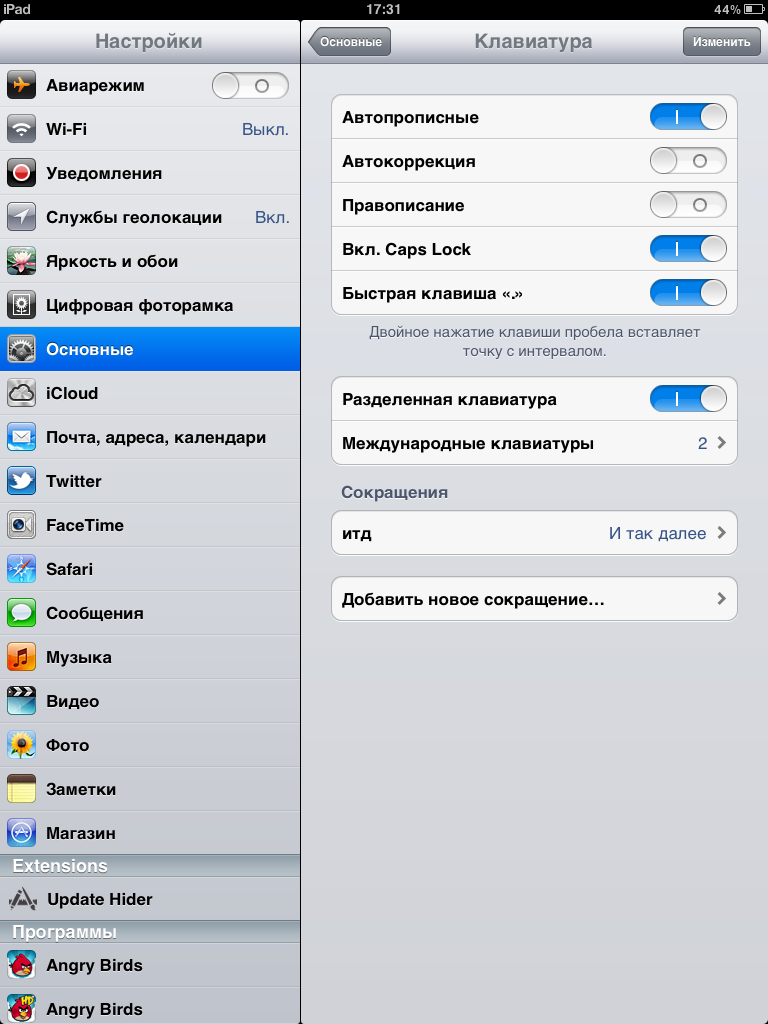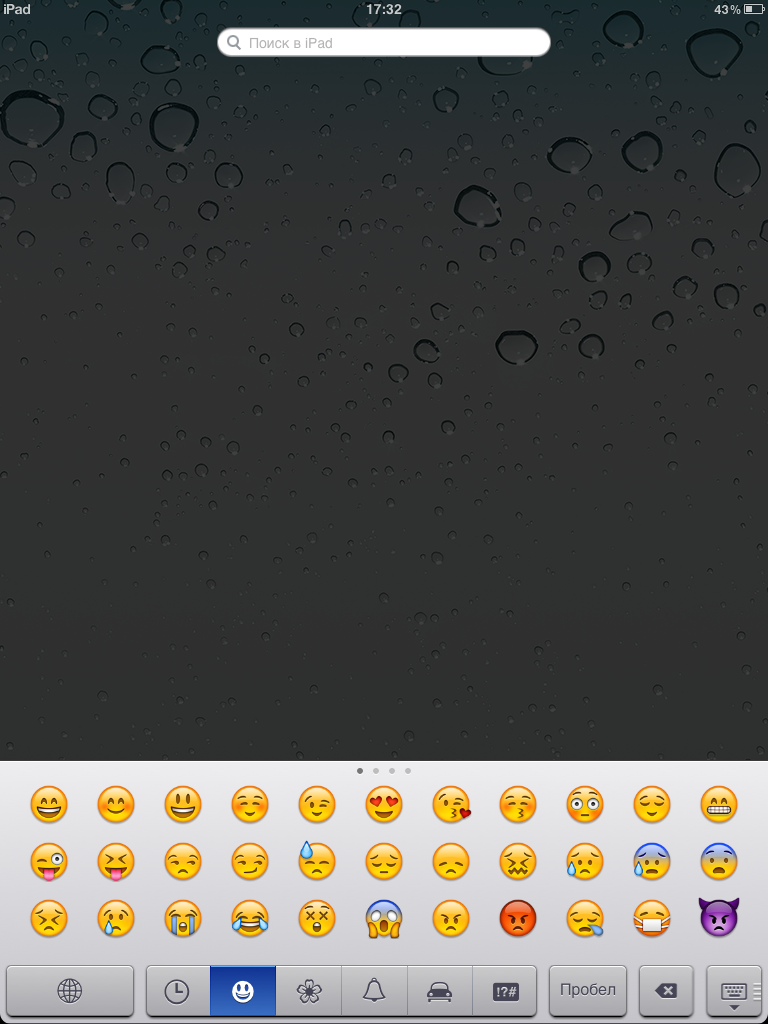- Использование эмодзи на устройствах iPhone, iPad и iPod touch
- Добавление эмодзи
- Замена слов на эмодзи одним касанием
- Использование предиктивного ввода эмодзи
- Не видите клавиатуру эмодзи?
- Дополнительная информация
- Использование Memoji на iPhone и iPad Pro
- Как создать Memoji
- Как создавать стикеры Memoji
- Как использовать анимированные Memoji в сообщениях
- Как использовать анимированные Memoji в FaceTime
- Управление созданным Memoji
- Смайлы для iPhone
- Способы установки смайлов Эмодзи
- 1. В том случае, если на вашем телефоне сделан jailbreak, то
- 2. Если на вашем телефоне нет jailbreak
- Активация смайлов на iPhone
- Как добавить смайлики Emoji на клавиатуре iPhone, IPad и iPod Touch? [IFAQ]
- Как получить новые эмодзи для iPhone с iOS 14.2
- Какие новые эмодзи в iOS 14.2?
- Как получить 100 новых эмодзи для iPhone с iOS 14.2
Использование эмодзи на устройствах iPhone, iPad и iPod touch
Оживляйте слова с помощью эмодзи одним касанием.
Добавление эмодзи
Клавиатура эмодзи есть в любом приложении, где используется стандартная клавиатура, например в приложениях «Почта» и «Сообщения». Для добавления эмодзи выполните следующие действия.
- Нажмите текстовое поле, затем нажмите кнопку «Эмодзи» или кнопку с изображением глобуса .
- Для переключения тем эмодзи используйте серые значки внизу клавиатуры либо смахните влево или вправо для просмотра дополнительных вариантов. Нажмите кнопку с изображением часов , чтобы просмотреть недавно использованные эмодзи.
- Чтобы изменить оттенок кожи того или иного эмодзи, нажмите и удерживайте его.
- Нажмите эмодзи, чтобы добавить его в текстовое поле.
Замена слов на эмодзи одним касанием
Приложение «Сообщения» показывает, какие слова можно заменить на эмодзи.
- Откройте приложение «Сообщения» и нажмите кнопку «Написать» , чтобы создать новое сообщение, или выберите существующий разговор.
- Напишите сообщение, затем нажмите кнопку «Эмодзи» или кнопку с изображением глобуса .
- Дождитесь, когда слова станут оранжевыми.
- Нажмите оранжевое слово, чтобы вставить вместо него эмодзи. Если можно использовать несколько эмодзи, варианты отобразятся в поле быстрого ответа.
- Нажмите кнопку «Отправить» , чтобы отправить сообщение.
Если требуется заменить эмодзи исходным словом, просто нажмите эмодзи.
Использование предиктивного ввода эмодзи
С помощью предиктивного набора текста можно вводить и дополнять целые предложения всего одним касанием. По мере ввода текста вам предлагаются варианты следующих слов и фраз, основанные на ваших прошлых беседах и вашем стиле письма. Возможен также вывод предложений по использованию эмодзи. Во время ввода сообщения нажмите предложенный эмодзи в поле предиктивного ввода, чтобы заменить им слово или добавить его в текст.
Чтобы выключить функцию предиктивного набора текста, нажмите и удерживайте кнопку эмодзи или кнопку с изображением глобуса , перейдите в раздел «Настройки клавиатуры» и выключите функцию «Предиктивный набор».
Не видите клавиатуру эмодзи?
Если клавиатура эмодзи отсутствует, убедитесь, что она включена.
- Перейдите в меню «Настройки» > «Основные» и нажмите «Клавиатура».
- Выберите «Клавиатуры», а затем нажмите «Новые клавиатуры».
- Нажмите «Эмодзи».
Дополнительная информация
Узнайте, как использовать Animoji, чтобы копировать ваше выражение лица, или создавать Memoji, чтобы отображать ваш характер и настроение. Все эти функции доступны в приложении «Сообщения».
Источник
Использование Memoji на iPhone и iPad Pro
Вы можете создавать Memoji в соответствии со своим характером и настроением, а затем отправлять их в приложениях «Сообщения» и FaceTime. А на совместимом iPhone или iPad Pro вы можете создавать анимированные Memoji, говорящие вашим голосом и копирующие вашу мимику.
Как создать Memoji
- Откройте приложение «Сообщения» и коснитесь кнопки «Написать» , чтобы создать новое сообщение. Или выберите существующий разговор.
- Нажмите кнопку Memoji , затем проведите пальцем вправо и нажмите кнопку «Новый Memoji» .
- Настройте параметры своего изображения Memoji (цвет кожи, прическу, цвет глаз и т. д.).
- Нажмите «Готово».

Как создавать стикеры Memoji
Ваши Memoji автоматически превращаются в наборы стикеров, которые доступны с клавиатуры и могут использоваться в приложении «Сообщения», «Почта» и некоторых сторонних приложениях.
Как создать стикер Memoji.
- Создайте свой Memoji.
- Откройте клавиатуру, затем нажмите кнопку стикеров Memoji .
- Выберите стикер для отправки.
- Нажмите кнопку «Отправить» .
Стикеры Memoji не поддерживаются на iPad Air 2.

Как использовать анимированные Memoji в сообщениях
- Убедитесь, что вы используете совместимый iPhone или iPad Pro.
- Откройте приложение «Сообщения» и коснитесь кнопки «Написать» , чтобы создать новое сообщение. Или выберите существующий разговор.
- Нажмите кнопку Memoji и проведите влево, чтобы выбрать Memoji.
- Нажмите кнопку записи , чтобы начать запись, и значок , чтобы остановить ее. Запись ведется не дольше 30 секунд. Чтобы выбрать другое созданное изображение Memoji с той же записью, нажмите его. Чтобы создать стикер Memoji, нажмите и удерживайте изображение Memoji, а затем перетащите его в цепочку сообщений. Чтобы удалить Memoji, нажмите кнопку «Корзина» .
- Нажмите кнопку «Отправить» .

Как использовать анимированные Memoji в FaceTime
- Убедитесь, что вы используете совместимый iPhone или iPad Pro.
- Откройте приложение FaceTime и позвоните.
- Когда вызов начнется, нажмите кнопку эффектов .
- Выберите изображение Memoji, которое хотите использовать.
- Продолжайте звонить по FaceTime с использованием настроенного Memoji. Или нажмите кнопку «Закрыть» , чтобы продолжить без Memoji или вернуться в меню FaceTime.
Чтобы изменить изображение Memoji либо удалить его в процессе вызова FaceTime, повторите действия 2–4.
Управление созданным Memoji
Хотите изменить созданное изображение Memoji? Можно изменить функции, продублировать существующее изображение Memoji с помощью новых функций либо удалить его.
- Откройте приложение «Сообщения» и коснитесь кнопки «Написать» , чтобы создать новое сообщение. Или выберите существующий разговор.
- Нажмите кнопку Memoji или кнопку стикеров Memoji , затем выберите нужный Memoji.
- Нажмите кнопку «Еще» . Затем выберите редактирование, дублирование или удаление.
Если вы хотите хранить изображения Memoji на всех совместимых устройствах, включите двухфакторную аутентификацию для Apple ID и войдите в iCloud с помощью одного и того же Apple ID на всех устройствах. Вам также необходимо включить iCloud Drive. Перейдите в раздел «Настройки» > [Ваше имя] > iCloud > iCloud Drive.
Чтобы использовать анимированные изображения Memoji, требуется совместимый iPhone или iPad Pro.
Источник
Смайлы для iPhone
Устройства iPhone, которые имеют прошивку iOS 3.0 и 4.0, поддерживают специальные символы эмодзи, которые заменяют в текстовых сообщениях смайлы. В папке насчитывается до 460 различных картинок. Однако не все пользователи телефонов знают об этом. Чтобы активировать данную функцию, нужно сначала установить ее на ваш iPhone. Для этого существует 2 способа.
Смайлы Эмодзи для iPhone
Способы установки смайлов Эмодзи
1. В том случае, если на вашем телефоне сделан jailbreak, то
- Входим в приложение Cydia и в поле Поиск набираем Emoji;
- Откроется список найденных приложений. Выбираем одно из них и устанавливаем его себе на телефон.
2. Если на вашем телефоне нет jailbreak
- Входим в программу AppStore и в поле Поиск набираем Emoji;
- Откроется список найденных приложений. Выбираем любое бесплатное и устанавливаем его себе на телефон
Скачивание эмодзи из Cydia и AppStore
Теперь нам осталось только активировать скачанные смайлики.
Активация смайлов на iPhone
- Заходим в Настройки у себя на телефоне и выбираем вкладку Основные;
- Клацаем на Клавиатура и выбираем Междунар.клавиатуры;
Активация смайлов в телефоне
Добавление новой клавиатуры Эмодзи
Среди других раскладок клавиатуры мы должны увидеть и нашу новую Эмодзи. При наборе текста, чтобы открыть папку со смайлами, просто нужно нажать на глобус.
Стоит заметить, что для устройств с iOS 5.0 нет необходимости качать клавиатуру Эмодзи, поскольку эта новая прошивка уже содержит в себе смайлы. Для того, чтобы их активировать, нужно просто в разделе Добавить новую клавиатуру выбрать пункт Эмоции.
Источник
Как добавить смайлики Emoji на клавиатуре iPhone, IPad и iPod Touch? [IFAQ]
Несмотря на то, что на i-устройствах очень легко и быстро переписываться, иногда возникает желание вставить в текст привычный смайлик для более красочной переписки. Если Вы общаетесь в ICQ или Skype, то Вы тем более оцените эту статью. Сразу обрадую — устанавливать ничего не придется, смайлики уже есть на Вашем устройстве с установленной iOS 5 🙂 Просто их нужно активировать, а сделать это очень просто.
Все знают, что японцы привыкли к пиктограммам. Китайские иероглифы, которыми они пользуются, по сути являются пиктограммами. Поэтому неудивительно, что именно японцы изобрели так называемые «эмодзи», пиктограмки, позволяющие быстро писать достаточно сложные SMS.
Emoji стали настолько популярны, что в iOS 5 появилось почти 500 emoji, кстати, по моему мнению они отлично отсортированы. Эмодзи являются вполне самостоятельной клавиатурой, которую можно легко добавить в список используемых раскладок вашего i-устройства и использовать их в переписке.
Для того, чтобы включить Emoji в iOS 5, необходимо зайти в Настройки — Основные — Клавиатура — Международные клавиатуры и выбрать «Новые клавиатуры…». Пролистайте список до конца и найдите Эмодзи.
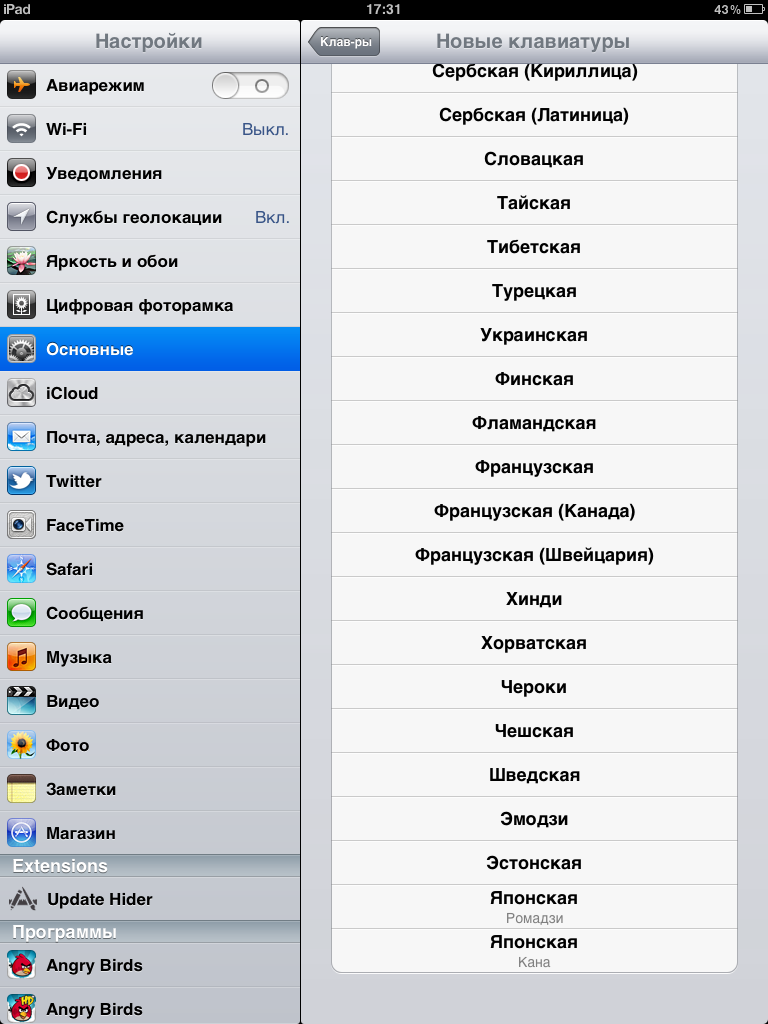
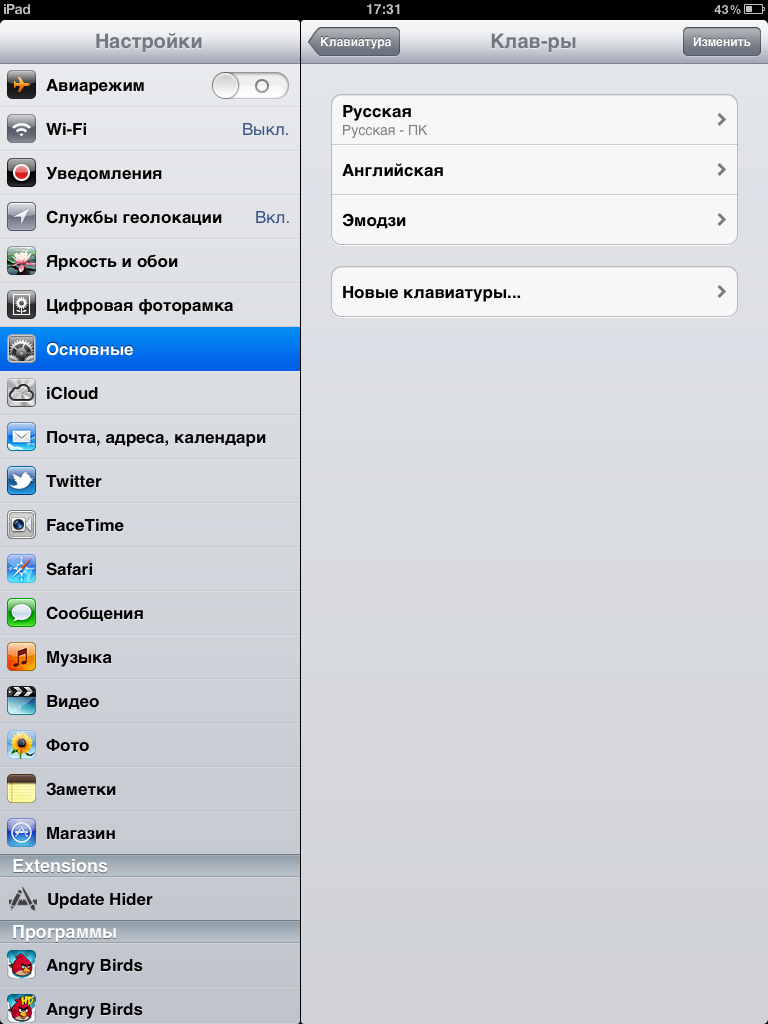
По началу Вас может раздражать процесс переключения клавиатуры, так как чтобы переключиться на смайлики Вам надо переключиться на русский язык, потом на английский а только потом на Emoji. Но Вы легко и быстро привыкните, ведь гораздо приятней писать красивые, эмоциональные сообщения.
Источник
Как получить новые эмодзи для iPhone с iOS 14.2
iOS 14.2 прибыла для iPhone и содержит множество заметных изменений и новых функций. Один из них — более 100 новых смайликов, с которыми можно повеселиться и лучше выразить себя. Читайте дальше, чтобы узнать, что входит в новую партию, как получить 117 новых эмодзи iPhone с iOS 14.2 и как их найти.
Последнее обновление для iPhone, конечно же, содержит много важных изменений, таких как улучшения безопасности, исправления ошибок и другие функциональные обновления, такие как предупреждения об уровне звука в наушниках. Но, естественно, смайлы будут для многих забавной и полезной частью обновления.
Если вы начали видеть в своих текстах какие-то пустые прямоугольники вместо эмодзи или заметили их в другом месте, это потому, что другие используют новые эмодзи iOS 14.2, а вы еще не обновили свой iPhone, чтобы иметь возможность просматривать / использовать их.
Какие новые эмодзи в iOS 14.2?
iOS 14.2 и iPadOS 14.2 для iPad содержат 117 новых смайлов (см. выше и ниже), некоторые из них:
Замаскированное лицо Улыбающийся туз со слезой Итальянская рука Гендерно-нейтральный и гендерно-зависимый варианты Больше вариантов Санта-Клауса Больше вариантов тона кожи Флаг трансгендеров Многие новые животные, включая тюленя, черную кошку, шерстистого мамонта, белого медведя, бобра, птицу додо Насекомые, включая червя, муху, жук Новая пища, включая пузырьковый чай, фондю, тамале, оливки, чернику Ниндзя Анатомические части тела Инструменты, такие как пила, отвертка, крюк, лестница и многое другое
Один из способов более легко изучить все новое — использовать функцию поиска по смайликам, глядя на изображения выше и ниже (в некоторых случаях финальные версии в iOS 14.2 немного отличаются от изображения ниже).

Как получить 100 новых эмодзи для iPhone с iOS 14.2
Перейдите в «Настройки»> «Основные»> «Обновление программного обеспечения». Найдите iOS 14.2. Нажмите «Загрузить и установить». Когда на вашем iPhone запущено обновление, вы получите новые 117 эмодзи.
Источник